Razlogov za to je lahko veliko razlogov za uporabo snemalnikov zaslona, v internetu pa je na voljo veliko res dobrih in zanesljivih snemalnikov zaslona za uporabnike Linuxa in Ubuntuja. Toda iskanje najboljšega je težka naloga, saj je najbolj pomembna izhodna video datoteka in ne vsak snemalnik zaslona vam da izhodno datoteko v želeni ločljivosti zaslona, hitrosti sličic in kakovosti.
Linux in njegove distribucije so opremljene z vgrajenim orodjem za posnetke zaslona, vendar orodje za snemanje zaslona vedno manjka. Torej, danes vam bomo dali poglobljen vodnik po najboljših snemalnikih zaslona, ki se vam zdijo zelo koristni v Linuxu in njegovih distribucijah, kot je Ubuntu.
SimpleScreenRecorder
Kot že ime pove, je SimpleScreenRecorder zelo preprost in eden najbolj zanesljivih snemalnikov zaslona za Ubuntu. Je lahek snemalnik zaslona na osnovi QT, ki je zelo enostaven za uporabo in zahteva manj prostora za namestitev, snema pa visokokakovostne videoposnetke.
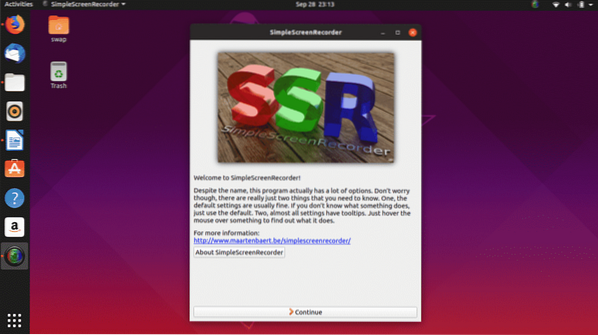
Kar zadeva funkcije, ni veliko snemalnikov zaslona, ki bi se lahko ujemali s ponudbo SimpleScreenRecorders. Ponuja funkcije, kot so možnost predogleda v živo med snemanjem, snemanje določenega območja zaslona, možnost snemanja videoposnetka v obliki zapisa več video datotek, optimizacija zvočnega snemanja, upravljanje hitrosti sličic, statistika v živo, možnosti prilagajanja za pridobitev zahtevanega video izhoda.
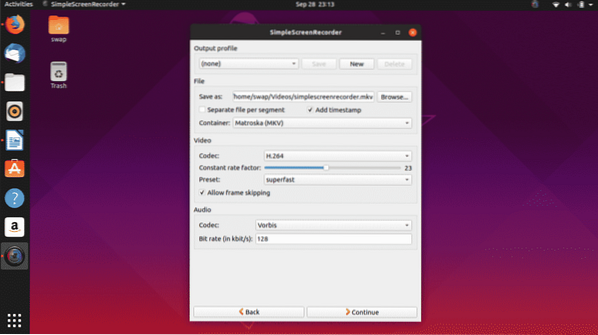
Ne skrbite, če imate počasen stroj, ker je dovolj prilagodljiv, da zmanjša hitrost sličic, namesto da bi pojedel preveč RAM-a. Uporabniški vmesnik je stara šola, a koga briga, ko imate na voljo eno najboljših orodij za snemanje zaslona.

Namestitev SimpleScreenRecorder je zelo enostavna, zaženite naslednje ukaze v terminalu Linux.
$ sudo apt-get posodobitev$ sudo apt-get namestite simplescreenrecorder
Če želite v svoj 64-bitni sistem snemati 32-bitne programe OpenGL, uporabite naslednji ukaz.
$ sudo apt-get namestite simplescreenrecorder-lib: i386Za nastavitev SimpleScreenRecorder lahko sledite tudi poglobljenemu vodniku tukaj.
Odprite Studio za programsko opremo
Open Broadcaster Software Studio je brezplačna in odprtokodna aplikacija za snemanje in pretakanje video posnetkov na več platformah. To je ena izmed najbolj bogatih funkcij za predvajanje zaslona, ki jo boste našli za Linux in njegove distribucije.
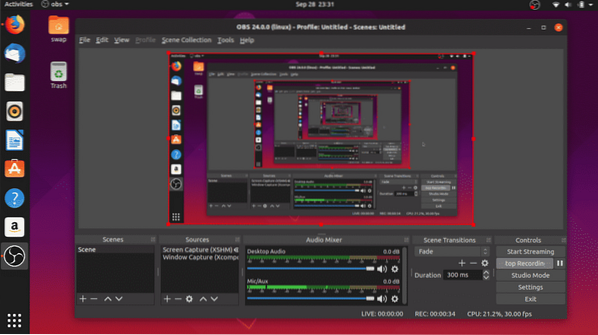
Ima interaktivni uporabniški vmesnik, ki ga boste našli zelo enostavnega za uporabo. Če govorimo o funkcijah, ima vse, kar boste zahtevali v profesionalni aplikaciji za predvajanje zaslona. Filtri video vira, zelo nastavljive možnosti, pretakanje v živo, orodje za mešanje zvoka z dodanimi filtri in prehodi po meri so glavne značilnosti tega snemalnika zaslona.
Ali ni to odlično orodje za Facebook in YouTube video blogerje, ki radi igrajo v živo, medtem ko igrajo najljubše video igre ali izvajajo svoje strokovne vaje?

Ob prvem zagonu Open Broadcaster Software Studio zažene čarovnike za samodejno konfiguracijo, ki samodejno zazna zaslon in vam da najboljšo konfiguracijo ločljivosti zaslona, hitrosti sličic (FPS) in izhodne ločljivosti, ki bo primerna za vas.
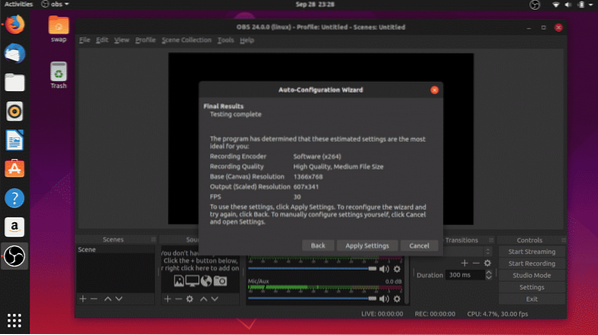
Ko se s tem snemalnikom zaslona počutite udobno, boste našli nekaj skritih popravkov in funkcij, ki bodo vaše snemanje zaslona in izkušnjo predvajanja zaslona dvignili na višjo raven.
$ sudo add-apt-repository ppa: pbsproject / obs-studio$ sudo apt-get posodobitev
$ sudo apt-get install obs-studio
Kazam
Kazam je preprosta in lahka preprosta aplikacija za snemanje zaslona za Linux in njene distribucije, kot je Ubuntu. To je minimalno orodje za snemanje zaslona in shranjevanje video datoteke, ki jo lahko predvajate s katerim koli predstavnostnim predvajalnikom ali jo naložite na spletne platforme, kot so YouTube, Facebook itd.
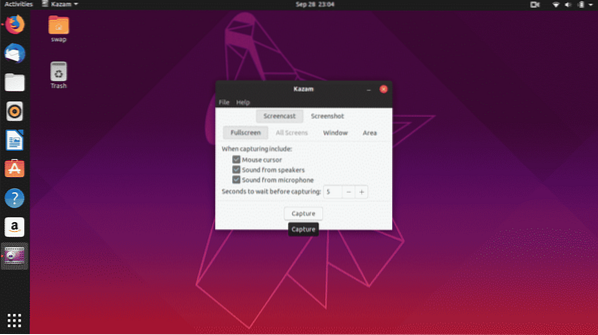
Kot lahko vidite na zgornjem posnetku zaslona, ima Kazam zelo preprost uporabniški vmesnik z ne tako veliko možnostmi. Omogoča pa vam snemanje celotnega zaslona ali določenega dela zaslona.
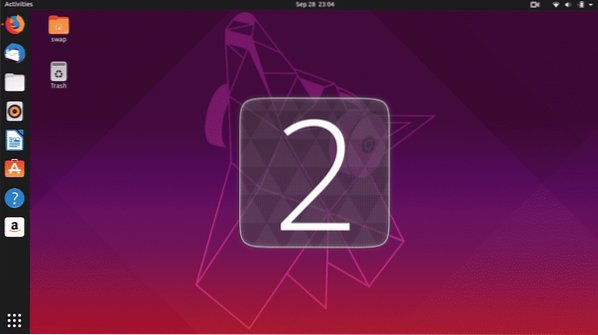
Čeprav je to preprost snemalnik zaslona, ima nekaj priročnih funkcij, kot so podpora za več formatov video datotek, podpora za čas zakasnitve, snemanje zvoka iz mikrofona ali zvočnika. Ena stvar, ki nasprotuje tej aplikaciji, je, da ne dobite veliko možnosti prilagajanja, zato se morate držati tega, kar imate.
$ sudo apt-add-repository ppa: sylvain-pineau / kazam$ sudo apt-get posodobitev
$ sudo apt-get namestite kazam
$ sudo apt-get nadgradnja
recordMyDesktop
recordMyDesktop je brezplačna in odprtokodna aplikacija za snemanje zaslona, posebej razvita za Linux in njegove distribucije. Napisano v jeziku C, je v bistvu orodje ukazne vrstice za snemanje in predvajanje zaslona. Lahko ga uporabite neposredno iz ukazne vrstice tako, da v terminalu zaženete ukaz recordmydesktop.

Ko gre za funkcije, vam omogoča, da prilagodite kakovost avdio in video izhoda, obstaja pa tudi nekaj naprednih možnosti za prilagoditev celotne zmogljivosti in video izhoda.
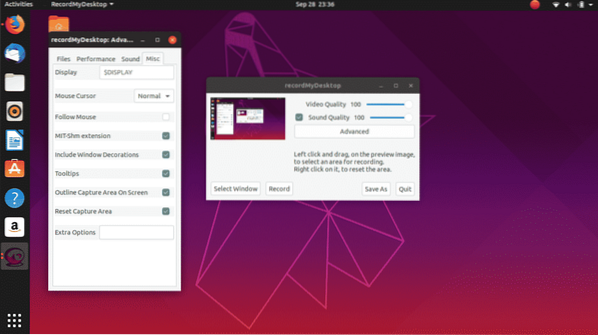
Je preprosto, a zanesljivo orodje za snemanje zaslona v primerjavi z drugimi. Preizkusili smo ga na najnovejšem Ubuntu 19.04 in je delovalo po pričakovanjih. Če imate starejšo različico Ubuntuja, bo tudi tam dobro delovala.
Minimalni uporabniški vmesnik, pomanjkanje podpore za snemanje spletne kamere in omejitve video izhoda so nekatere slabosti, ki bi vas lahko zvabile, da poiščete drugo možnost.
$ sudo apt-get install gtk-recordmydesktopPokukajte
Kot že ime pove, izberite svoje mesto na zaslonu in začnite snemati zaslon s preprostim animiranim snemalnikom zaslona Peek. Okno snemalnika Peek lahko spremenite na velikost, ki jo želite posneti na zaslonu.
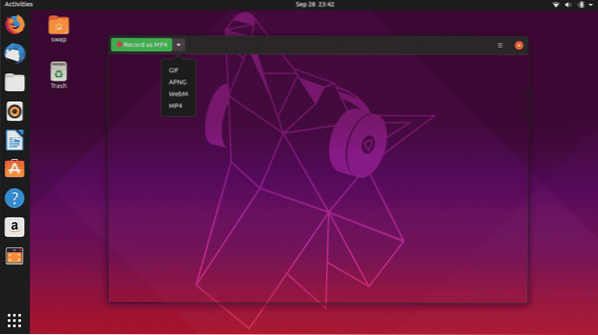
Je preprost in lahek snemalnik zaslona, ki vam omogoča snemanje zaslona v izhodnih video formatih GIF, APNG, WebM in MP4. Peek vam omogoča, da nastavite hitrost sličic in čas zakasnitve ter športno eleganten grafični uporabniški vmesnik, ki je zelo enostaven za uporabo.
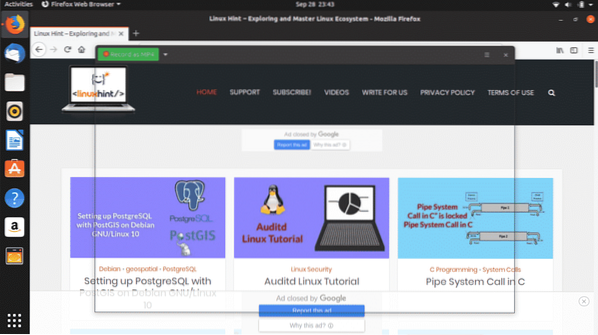
Če želite namestiti Peek, zaženite naslednje ukaze v terminalu.
$ sudo add-apt-repository ppa: peek-developers / stable$ sudo apt-get posodobitev
$ sudo apt-get namestitev pokuka
Za Ubuntu je na voljo veliko drugih snemalnikov zaslona, vendar smo glede zanesljivosti in splošne zmogljivosti ugotovili, da teh 5 snemalnikov zaslona omogoča.
Sporočite nam svoje izkušnje, če uporabljate kateri koli drugi snemalnik zaslona v Ubuntuju ali imate kakršna koli vprašanja, samo pokličite nas na @LinuxHint in @SwapTirthakar.
 Phenquestions
Phenquestions


